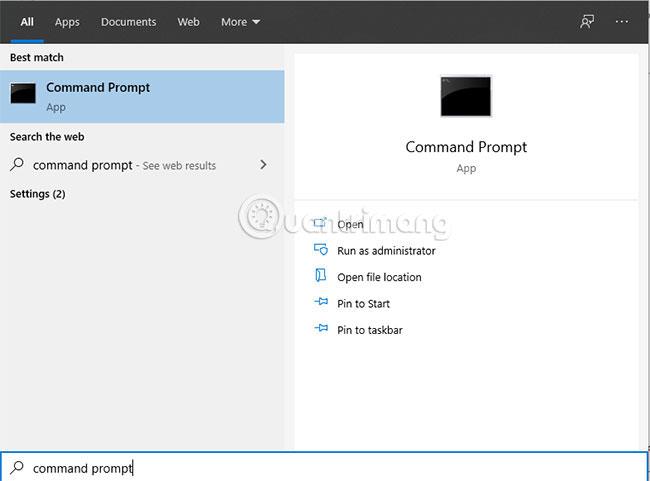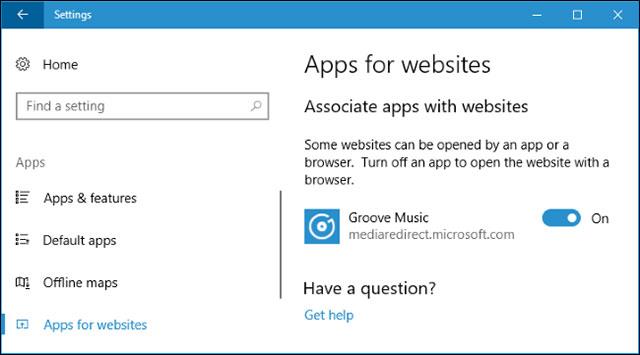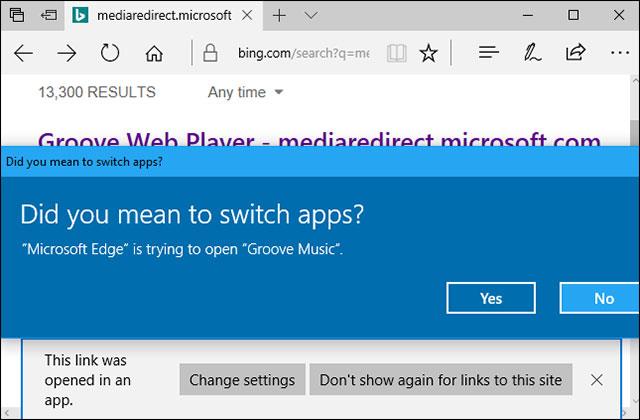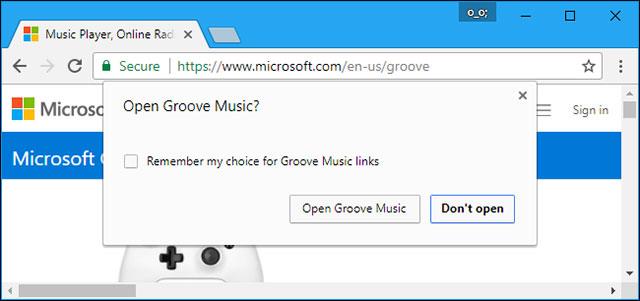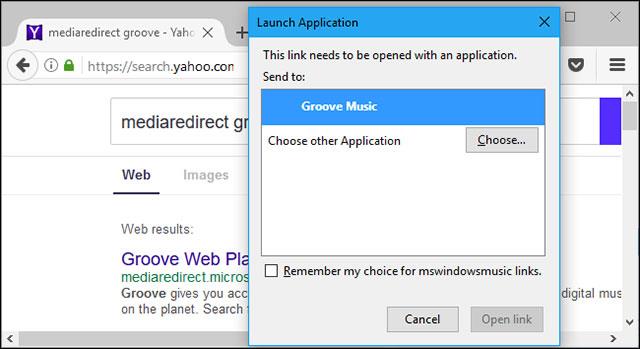Na primer, ko si ogledujete stran Groove Music v brskalniku Edge, Chrome ali katerem koli drugem brskalniku, se lahko prikaže aplikacija Groove Music in od tam prevzame upravljanje.
Kako konfigurirati aplikacije za spletna mesta
Če si želite ogledati, katere aplikacije so nameščene za funkcijo Aplikacije za spletne strani, pojdite v Nastavitve > Aplikacije > Aplikacije za spletne strani. Videli boste seznam aplikacij in povezanih spletnih naslovov. Če je aplikacija izbrana Vklopljeno , to pomeni, da je povezana s spletnim mestom in bo prevzela, ko dostopate do tega spletnega mesta. Če je izklopljeno, to pomeni, da se aplikacija ne bo samodejno odprla.
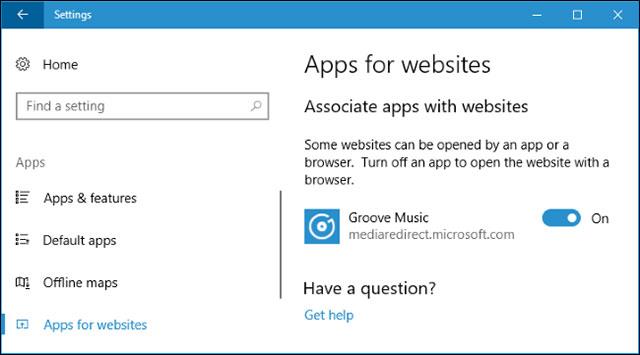
Vklopite ali izklopite funkcije za aplikacije v aplikacijah za spletna mesta
Kako delujejo aplikacije za spletna mesta
Ob predpostavki, da imate nameščen in omogočen Groove Music, boste razumeli, kako deluje, ko obiščete spletno mesto na mediaredirect.microsoft.com. Vsa spletna mesta z glasbenimi albumi Groove Music se nahajajo na tej domeni. V brskalniku Edge boste pozvani k vprašanju » Ali ste mislili preklopiti med aplikacijami ?« (Ali želite spremeniti aplikacijo?) in prejmete obvestilo, da brskalnik odpira aplikacijo. Nato boste preusmerjeni na stran s povzetkom v aplikaciji. Z Groove Music bo to stran albuma, na katero kliknete v aplikaciji, ne v brskalniku.
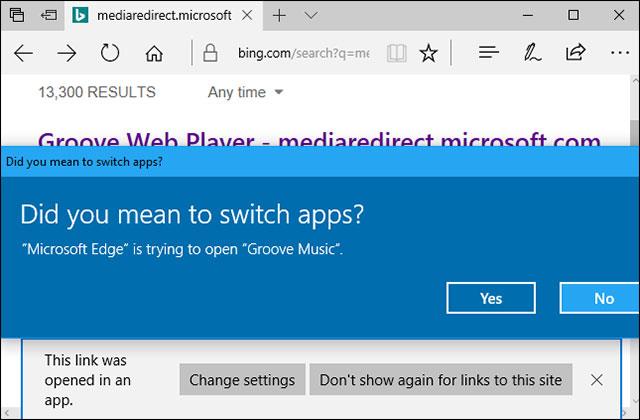
Obvestilo o prehodu na Groove Music on Edge
Ta funkcija deluje tudi v drugih brskalnikih, ne samo v Edge. Chrome vas bo vprašal, ali želite odpreti Groove Music, Firefox pa bo prikazal tudi pogovorno okno Launch Application za odpiranje Groove Music.
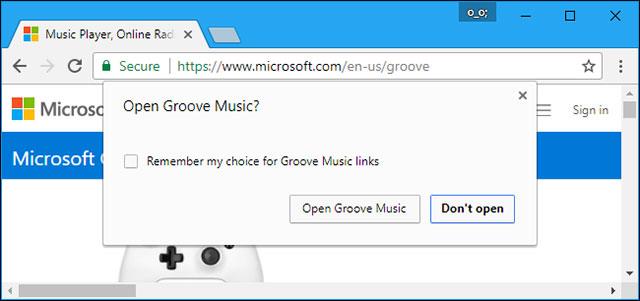
Pogovorno okno za odpiranje aplikacije Chrome
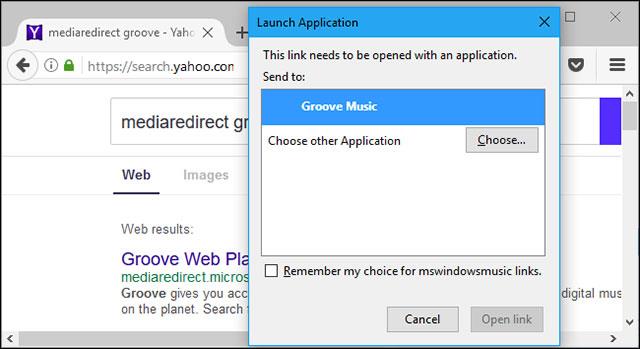
Firefoxovo pogovorno okno za zagon aplikacije
Uporabna funkcija, vendar le, če podpira več aplikacij
Ta funkcija se je izkazala za zelo uporabno, saj združuje aplikacijo in spletno mesto na zelo priročen način. Filme lahko poiščete na Netflixovem spletnem mestu, nato jih kliknete in gledate v aplikaciji Netflix namesto v brskalniku.
Na žalost, tako kot druge funkcije sistema Windows 10, lahko zelo malo aplikacij uporablja to funkcijo. Med njimi tudi ni Netflixa. Pravzaprav glede na privzete nastavitve sistema Windows 10 obstaja samo Groove Music. Microsoft ni pozabil tudi na podporo za svoje druge aplikacije. Namestite jih lahko iz trgovine Windows in če obstaja sorodno spletno mesto, se bo aplikacija pojavila v aplikaciji za spletne strani in se samodejno aktivirala.